文章詳情頁
Win7系統任務管理器已被系統管理員停用怎么辦?
瀏覽:98日期:2022-09-20 08:57:13
在我們使用電腦的過程中,總是很經常需要用到任務管理器來查看一些信息,比如性能、服務、應用程序等。不過,最近卻有Win7用戶反映,打開任務欄管理器的時候出現提示“任務管理器已被系統管理員停用”。那么,Win7系統任務管理器已被系統管理員停用怎么辦呢?下面,我們一起往下看看。
方法步驟
方法一:通過設置本地組策略編輯器解決
1、按Win+R鍵打開運行,輸入“gpedit.msc”;
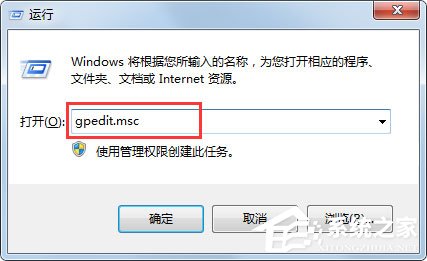
2、點擊“用戶配置-》管理模板-》系統-》CTRL+ALT+DELE”,在右側選擇“刪除任務管理器”;
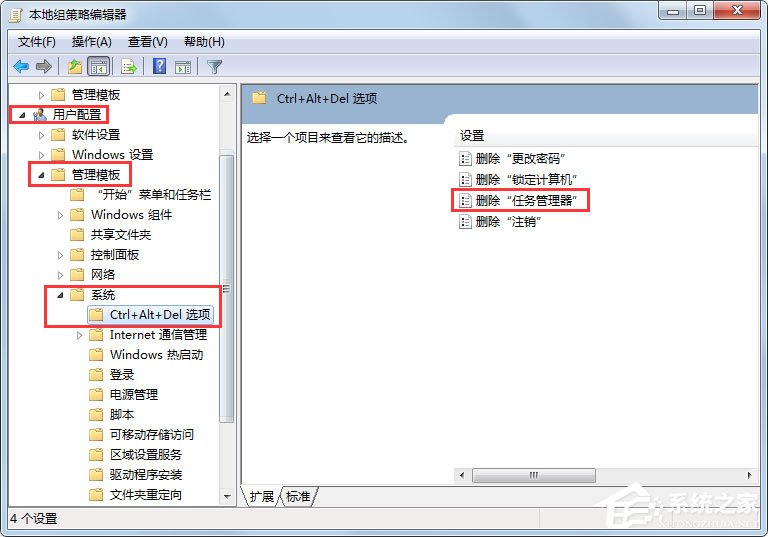
3、雙擊進去“刪除任務管理器”,改為“未配置”,點擊確定就解決問題了。
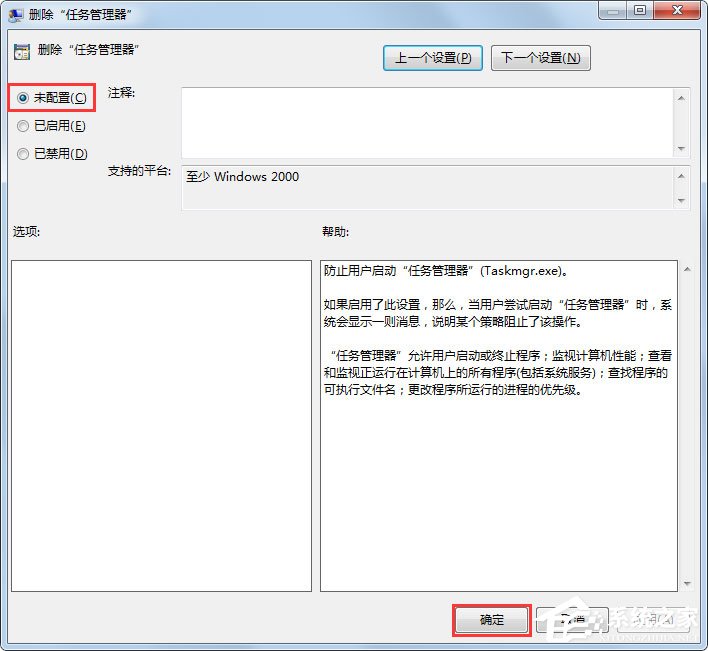
方法二:通過修改注冊表解決
1、按Win+R鍵打開運行,輸入“regedit”,點擊確定;
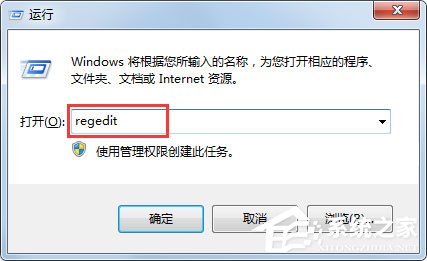
2、進去注冊表編輯器之后,點擊“HKEY_CURRENT_USERSoftwareMicrosoftWindowsCurrentVersionPolicies”,然后在Policies文件夾上新建項System,在System上新建字符串DisableTaskmgr;
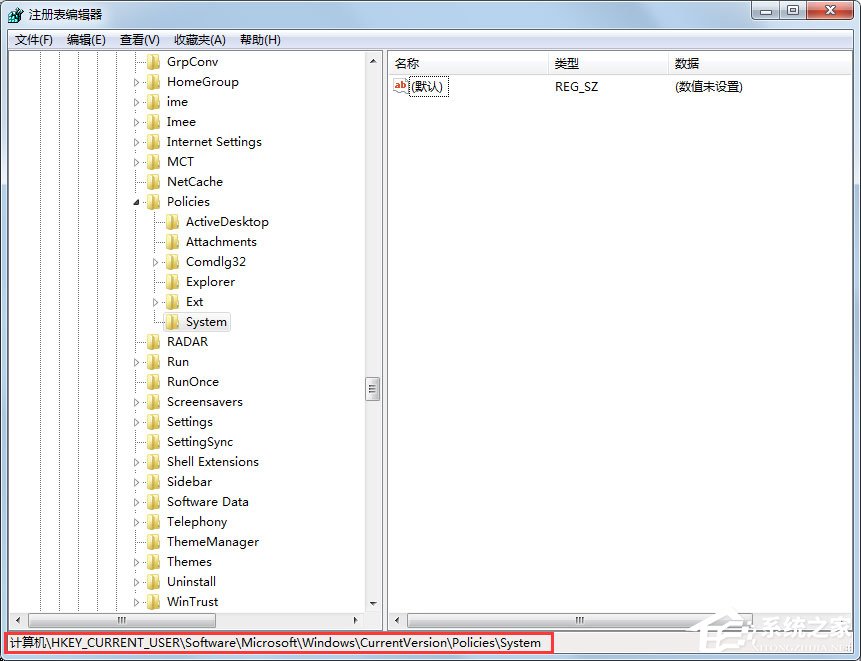
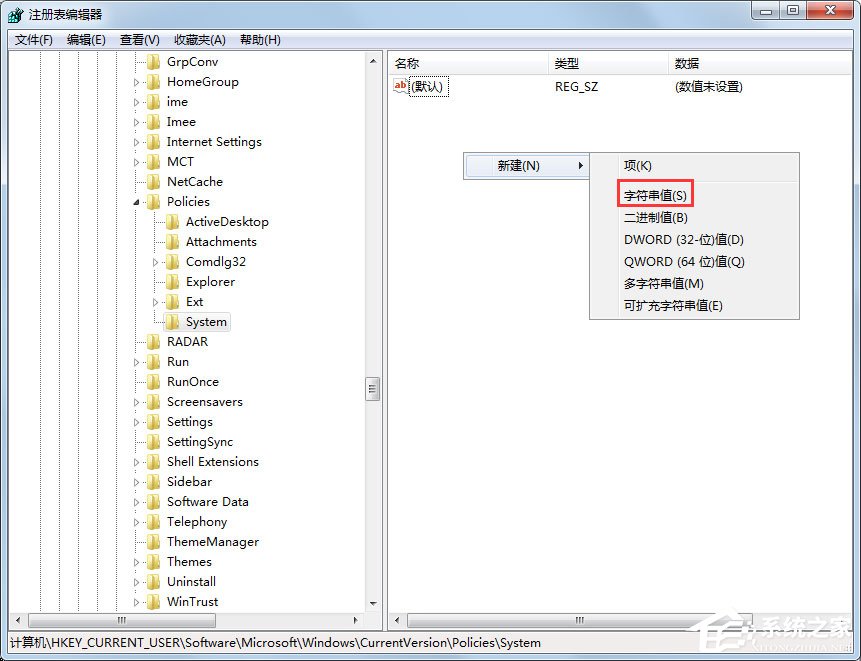
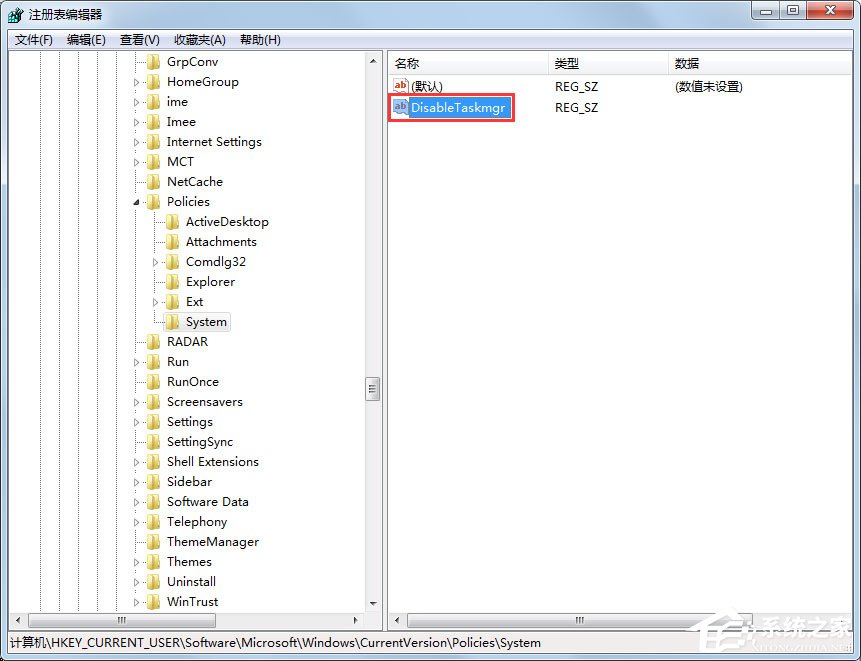
3、將DisableTaskmgr的值設置為00000000,點擊確定之后,重啟電腦就不再出現任務管理器已被系統管理員停用的問題了。
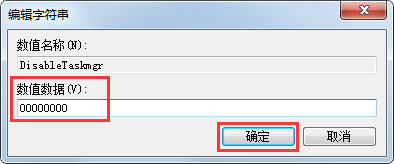
以上就是Win7系統任務管理器已被系統管理員停用的具體解決方法,按照以上方法進行操作,相信再次打開任務管理器的時候就不會再出現該提示了。
相關文章:
1. OS X 自定義應用快捷鍵和Sketch自定義快捷鍵的方法分享2. rthdcpl.exe是什么進程?rthdcpl.exe進程怎么關閉?3. U盤安裝系統遇到到application error 10008怎么搞4. 運行命令提示找不到msconfig.exe的解決辦法5. 如何在MacBook上安裝OS X 10.9系統?Mac安裝OS X 10.9系統教程6. centos7緊急修復模式怎么進入?7. win7右鍵沒有新建word怎么搞8. xp桌面圖標無法正常顯示的解決方法9. w7系統版本名稱與區別10. 蘋果mac升級os x10.11.4后facetime失靈的詳細解決教程
排行榜

 網公網安備
網公網安備